Loading ...
Loading ...
Loading ...
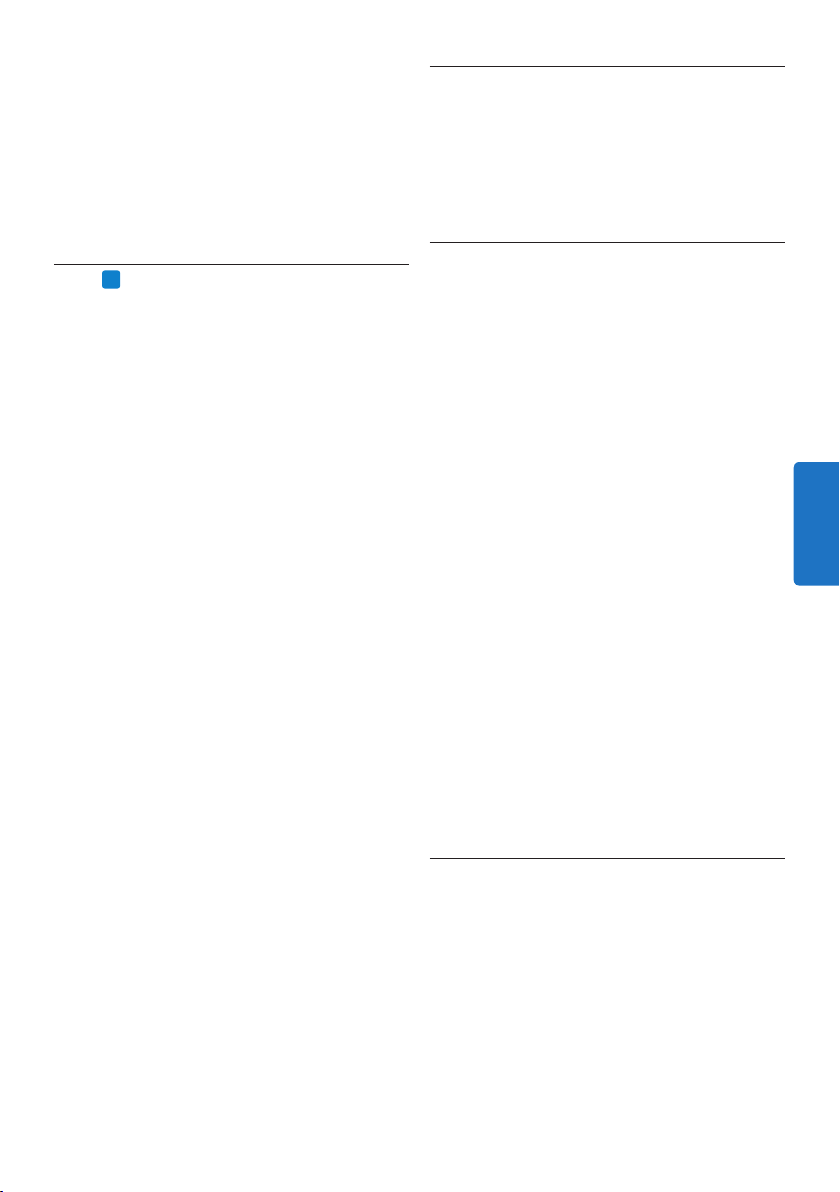
87Manual del usuario
5.6 Enviar archivos de dictado por
E-mail o a un servidor FTP
SpeechExec permite enviar archivos de dictado
por E-mail, o cargarlos en un servidor FTP,
directamente al transcriptor o a cualquier otro
receptor.
5.6.1 Configurar un perfil de E-mail
D Nota
Cuando no se ha configurado ningún perfil
de E-mail, los E-mails se envían mediante la
aplicación de E-mail por defecto del ordenador
(p. ej. Microsoft Outlook).
Para transmitir archivos de dictado directamente
por SpeechExec sin utilizar la aplicación de
E-mail por defecto del ordenador, configure un
perfil de E-mail:
1 Haga clic en Ajustes > Ajustes generales en
la barra de menú y seleccione Envio > Email
de la lista ubicada a la izquierda.
2 Deseleccione la opción Utilize su programa
de e-mail predeterminado para enviar dictados
(QuickSend).
3 Haga clic en el botón Agregar… para añadir
un nuevo perfil. Seleccione un tipo de perfil,
introduzca un nombre de perfil y haga clic
en el botón
OK. Aparecerá la ventana de
ajustes del perfil seleccionado.
4 Introduzca los ajustes del perfil seleccionado
y haga clic en el botón
OK.
5.6.2 Configurar un perfil FTP
Debe crearse un perfil FTP antes de poder
utilizar la función de carga en el FTP.
1 Haga clic en Ajustes > Ajustes generales en
la barra de menú y seleccione Envio > FTP
de la lista ubicada a la izquierda.
2 Haga clic en el botón Agregar… para añadir
un nuevo perfil.
3 Introduzca un nombre del perfil e inserte los
ajustes del servidor FTP.
• El reconocimiento de voz no es compatible
con archivos de dictado que tengan los
siguientes formatos de grabación:
• archivos .wav con una velocidad de
muestreo inferior a 11 kHz.
• archivos .dss grabados en formato Long
Play o Long Play mobile.
5.5.4
PRO
Reproducción y corrección de las
grabaciones transcritas
1 Haga doble clic en el archivo de dictado de
la lista de trabajo.
El archivo de dictado se abrirá en la ventana de
corrección.
2 Utilice los botones de la barra de
herramientas de la ventana de corrección,
el SpeechMike o el Pocket Memo para
retroceder, avanzar e iniciar la reproducción.
Consulte 4.3 Reproducción de un archivo
grabado en la página 79 para obtener más
información.
Cada segmento del archivo de sonido se marca
en el documento de texto con la longitud y la
posición temporal correspondiente. El texto
transcrito se resalta simultáneamente durante la
reproducción, el avance y el retroceso.
D Nota
• Si se realizan demasiadas operaciones de
edición o corrección en el texto transcrito
o si se cambia todo el flujo del documento,
es posible que la operación de resaltado no
funcione correctamente.
• Si se borran algunas partes del
texto transcrito, las partes sonoras
correspondientes se mantendrán en el archivo
de sonido.
• Los archivos de dictado con el estado
Transcripción finalizada sólo se pueden abrir
para reproducirse. No es posible editarlos ni
corregirlos.
• Para realizar correcciones en el documento
transcrito en la ventana de corrección, no es
necesario instalar Dragon NaturallySpeaking.
ESPAÑOL
Loading ...
Loading ...
Loading ...